
요즘에는 프로그램을 설치하지 않아도 많은 일을 바로 진행할 수 있어요. 특히 pdf 파일 jpg 변환의 경우에는 정말 쉽게 할 수 있죠. 버튼 몇 번만 클릭하면 바로 원하는 결과물을 얻을 수 있습니다. 작업 속도도 빠르고, 퀄리티 손상은 거의 없다고 봐도 무방해요. 여기에 더하여 pdf에 관련된 여러 가지 작업을 추가로 할 수 있습니다.
컴퓨터가 보편화된 요즘에는 pdf 포맷을 참 많이 사용하시는데요. 가끔씩 용량이 부담될 때가 있습니다. 이럴 때는 jpg변환 프로그램으로 용량을 줄여보시면 좋습니다. 따로 프로그램을 설치하지 않고, 버튼 한번으로 가능하니까 쉽게 하실 수 있어요. 그리고 더 좋은 점은 jpg로 바꾸지 않고, pdf 파일 자체의 용량을 축소하는 기능도 가지고 있답니다.
pdf를 압축하기 뿐만 아니라 pdf를 합치거나 암호를 설정할 수 있고요. 암호가 걸린 문서에 대하여 암호 제거도 할 수 있습니다. 비밀번호가 복잡한 경우에는 비밀번호를 알아야 하고요. 간단한 경우에는 즉시 풀 수 있다고 하네요. 이건 좀 무서운 기능이군요. -_-;;
드롭박스나 구글 드라이브 같은 인터넷 저장소랑 연동이 가능하오니 더욱 편하게 이용 가능합니다.^^

▲ 로고를 검색하시면 접속하실 수 있는데요.
사이트 상에서 바로 작업을 진행할 수 있습니다.
[pdf jpg 변환]을 눌러주세요.
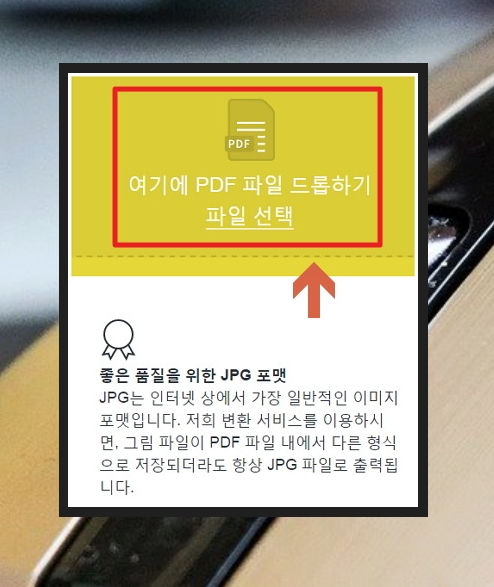
▲ pdf 파일로 변환하기 전에 어떤 이미지 파일로 저장을 했던지는
상관 없이 모두 jpg 파일로 변환 가능합니다.

▲ 파일을 올리면 옵션 선택 란이 나오는데요.
pdf 파일 jpg변환 할때 문서에 있는 이미지만 추출을 할 것인지
아니면 문서 전체를 이미지 파일로 변환할 것인지 tjs택할 수 있습니다.
일반적으로는 [전체 페이지 변환]을 사용하시면 됩니다.^^

▲변환이 완료되면 다운 받으실 수 있는데요.
우측에 있는 구글드라이브나 드롭박스 아이콘을 누르시면
자신이 사용하는 인터넷 저장소에서 받게 하실 수 있습니다.

▲ pdf에 들어있는 이미지만 다운 받고 싶어서 [개별 이미지 추출]을 해보았는데요.
문서 내용은 하나도 없고, jpg 이미지만 빼올 수 있었습니다.^^
이번 시간에는 pdf 파일 jpg 변환 사이트 이용법에 대해 알려드렸는데요. 지금까지 jpg 파일로 변환을 하면서 몇 번 클릭을 했는지 세어보셨나요? 4번 정도인 것 같네요.다음에 더 좋은 정보로 찾아뵙겠습니다.~
'IT인터넷' 카테고리의 다른 글
| 상속재산분할협의서 양식 다운로드 (샘플 내용 포함) (0) | 2024.03.28 |
|---|---|
| 파워포인트 체험판 다운로드, 무료 사용 방법 (0) | 2024.03.26 |
| inisafe web ex client v6.4 문제 해결 방법 (0) | 2024.03.25 |
| 베트남어 번역기 알아보기 (한국어) (0) | 2024.03.19 |
| 분실 휴대폰 위치추적 및 찾는 방법 (온라인 찾기 서비스) (0) | 2024.03.14 |
| 스마트폰 한자 입력 방법 (갤럭시 아이폰 모두 가능) (0) | 2024.03.13 |
| show 파일 열기 및 편집 방법 (0) | 2024.03.12 |
| 한글과컴퓨터 무료 체험판 다운, 설치 방법 (최신) (0) | 2024.03.10 |